Cada día es una parte esencial de la vida de todos. Si siempre usa una computadora portátil o de escritorio con Windows 10, Microsoft News es una excelente fuente de noticias diarias y las últimas noticias que necesitan su atención. Sin embargo, como siempre, muchos prefieren la aplicación Noticias. Entonces, si no lo está utilizando, aquí se explica cómo desinstalar la aplicación Microsoft News en Windows 10.
En esta publicación, aprenderemos cómo desinstalar la aplicación Microsoft News. Podemos hacerlo a través del menú Inicio, Configuración, usando un comando de PowerShell o un desinstalador de aplicaciones gratuito para eliminar aplicaciones.
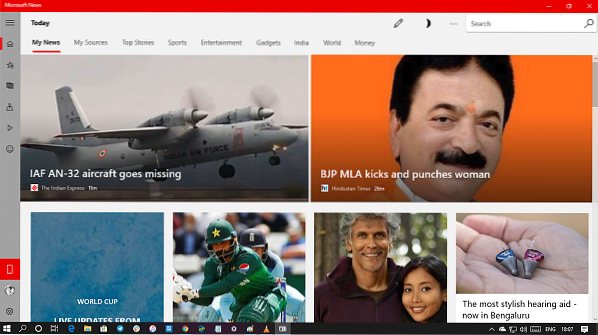
Cómo desinstalar la aplicación Microsoft News en Windows 10
Puede eliminar o desinstalar la aplicación de noticias de Windows 10 utilizando estos métodos:
- Desinstalar desde el menú Inicio
- Desinstalar a través de Configuración
- Utilice una herramienta de terceros
- Usar un comando de PowerShell.
Aquí hay una pequeña advertencia. Si desinstala la aplicación Microsoft News, también desinstalará la aplicación Calendario junto con ella. Microsoft los ofrece juntos como parte de la experiencia.
1] Desinstale la aplicación Microsoft News desde el menú Inicio
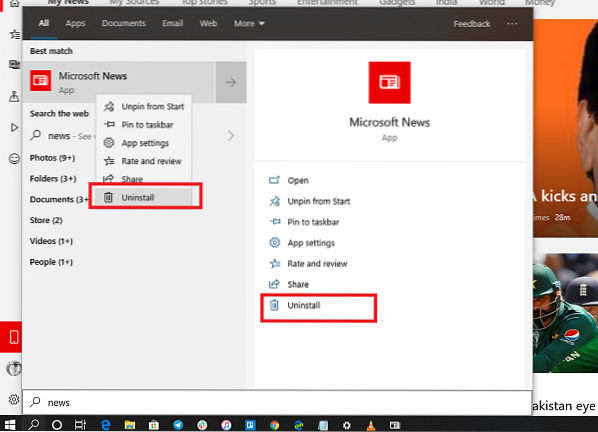
La forma más sencilla de desinstalar aplicaciones es con un clic derecho. Hay dos formas, una que es nueva con la actualización de funciones reciente de Windows.
- Haga clic en el botón Inicio y escriba Microsoft News
- Cuando aparezca la aplicación Microsoft News en la lista, haga clic con el botón derecho en ella
- Haga clic en la opción Desinstalar.
Hay otra opción de desinstalación en el lado derecho de la lista que también revela alguna acción rápida para la aplicación.
2] Desinstale la aplicación Microsoft News a través de Configuración
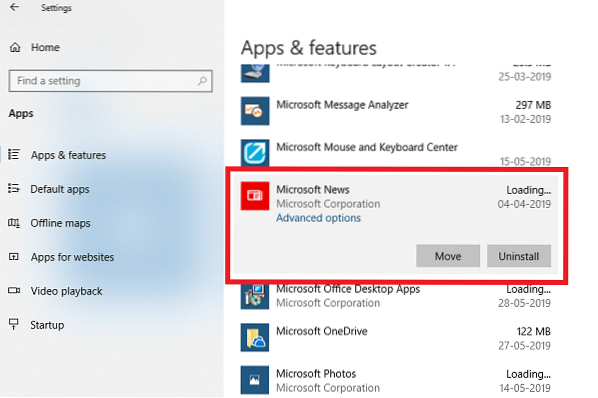
El primer método funciona bien, pero también puede desinstalarlo a través de la Configuración
- Haga clic en Menú Inicio> Configuración> Sistema> Aplicaciones y características.
- Espere hasta que se complete la lista de aplicaciones.
- Haga clic en la aplicación Microsoft News.
- Revelará el menú para mover y desinstalar.
- Haga clic en el botón Desinstalar para eliminar la aplicación Microsoft News de Windows.
3] Utilice una herramienta de terceros
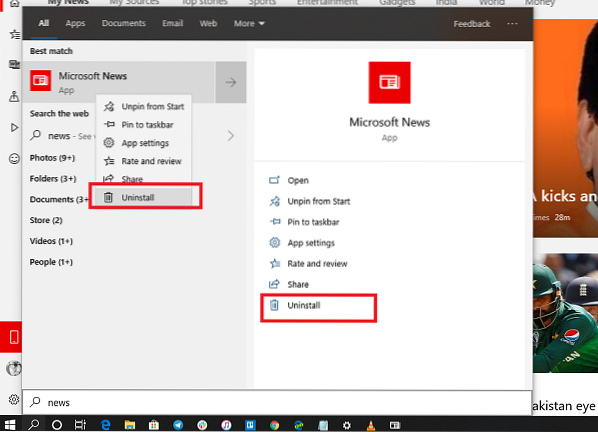
También puede usar CCleaner, Store Applications Manager, 10AppsManager o AppBuster para desinstalar aplicaciones no deseadas como la aplicación Microsoft News en Windows 10.
4] Utilice un comando de PowerShell para eliminar la aplicación Microsoft News
Si eres un usuario avanzado, este método funciona a las mil maravillas.
Abra PowerShell con privilegios de administrador y ejecute el comando Eliminar paquete de la aplicación para la aplicación Microsoft News:
Get-AppxPackage Microsoft.BingNews | Eliminar-AppxPackage
Una vez que se complete la ejecución, se desinstalará la aplicación Microsoft News.
Puede optar por desinstalar la aplicación Microsoft News utilizando cualquiera de los métodos. Use PowerShell con precaución y use el comando específico. El menú de configuración es útil cuando necesita desinstalar varias aplicaciones, de lo contrario, el método de clic derecho en el menú Inicio funciona muy bien.
Si desea reinstalar aplicaciones, puede hacerlo a través de Microsoft Store, o use estos comandos de PowerShell para reinstalar aplicaciones preinstaladas.
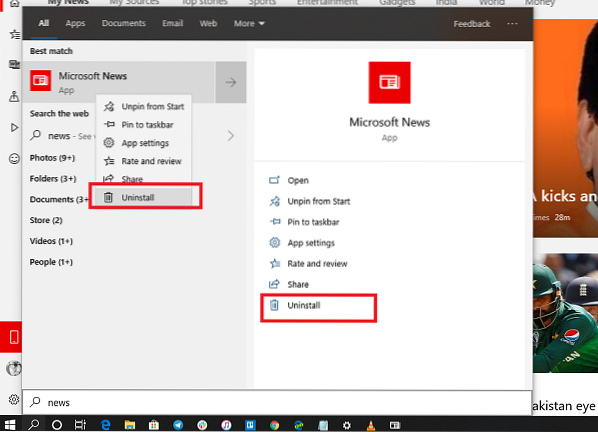
 Phenquestions
Phenquestions

